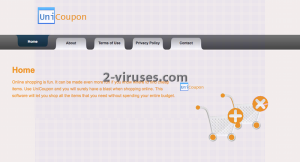UniCoupon ist ein kostenloses Programm, das aufgrund unfairer Verbreitungsmethoden und bestimmter Funktionen als Adware eingestuft wird. Das Schurkenprogramm behauptet, eine tolle Anwendung für online Einkäufer zu sein, das Ihnen dabei hilft, Zeit und Geld zu sparen, indem die besten Angebote verschiedener e-Commerce Webseiten angezeigt werden. Die Wirklichkeit sieht allerdings etwas anders aus, da die meisten UniCoupon Deals sogar betrügerisch sind. Falls Sie auf die Werbeanzeigen klicken, die von dieser Adware angezeigt werden, werden Sie wahrscheinlich auf Webseiten von Dritten weitergeleitet, welche infiziert werden könnten. UniCoupon Deals gibt es in verschiedenen Formen, wie Textwerbung, Meldungen mit Produktvergleichen und Rezensionen, Gutscheinen, Aktionscodes und anderen interaktiven Inhalten.
Die Adware kann allen gängigen Webbrowsern, inklusive Mozilla Firefox, Internet Explorer und Google Chrome, hinzugefügt werden. Der Parasit erinnert stark an andere, ähnliche Adwares, zum Beispiel Savings Wizard und Coupon Server. Normalerweise stimmen Computerbenutzer der Installation dieses Schurkenprogramms zu, ohne zu wissen, worum es sich handelt. UniCoupon wird mit verschiedenen Freewares aus dem Internet gebündelt. Falls Sie nicht genau auf die Installationsschritte achten, könnten Sie dem Download zusätzlicher Programme, wie dieser Adware, zustimmen. Aus diesem Grund wird immer empfohlen, sich für die benutzerdefinierte Installation zu entscheiden und jeden Installationsschritt genau zu verfolgen, um Bündel ablehnen zu können, die Sie nicht kennen.
Das größte Problem, das UniCoupon Deals mit sich bringt, sind ständige Weiterleitungen auf gesponserte Webseiten. Das ist nicht nur sehr nervtötend, sondern bedeutet auch, dass ihr Computer von Cyberkiminellen erreicht werden kann. Solche Werbenetzwerke werden häufig verwendet, um nutzlose oder sogar betrügerische Programme zu bewerben, um Traffic zu gesponserten Webseiten zu generieren. Überlegen Sie es sich zweimal, bevor Sie auf Anzeigen von UniCoupon Deals klicken – egal wie attraktiv diese aussehen. Falls Sie das tun, werden Sie sofort auf Drittwebseiten weitergeleitet, die infiziert sein könnten und Ihrem Computer oder Ihrer Privatsphäre schaden könnten. Obwohl UniCoupon behauptet, dass Ihnen das Schurkenprogramm Zeit und Geld spart, wird es mehr Probleme als positive Auswirkungen zur Folge haben.
Es wird empfohlen, die UniCoupon Adware von Ihrem Computer zu entfernen, sobald Sie diese Badware bemerken. Die einfachste Möglichkeit ist es, ein seriöses Antispyware-Programm, wie Spyhunter, Malwarebytes, Stopzilla oder eine andere seriöse Anti-Malware Anwendung herunterzuladen und Ihr System damit zu scannen. Der Parasit findet alle betrügerischen Anwendungen und entfernt sie automatisch. Lesen Sie sich die unten stehende manuelle Entfernungsanleitung für UniCoupon durch, um zu erfahren, wie man das Schurkenprogramm manuell löscht.
Spezielle Entfernungsanleitung für UniCoupon
Wie man UniCoupon Deals über die Windows Systemsteuerung entfernt
Viele Hijacker und Adwares wie UniCoupon Deals installieren einige ihrer Komponenten als normale Windows-Programme und als zusätzliche Software. Dieser Teil der Malware kann über die Systemsteuerung deinstalliert werden. Um auf diese zuzugreifen, tun Sie folgendes.- Start->Systemsteuerung (ältere Windows-Versionen) oder drücken Sie die Windows-Taste->Suche und geben Sie „Systemsteuerung“ ein (Windows 8).

- Wählen Sie Programm deinstallieren.

- Sehen Sie sich die Liste der Programme durch und wählen Sie alle Einträge aus, die mit UniCoupon Deals in Verbindung stehen. .

- Klicken Sie auf Deinstallieren.

- In vielen Fällen finden Anti-Malware Programme Parasiten besser, daher empfehle ich Ihnen, Spyhunter zu installieren, um andere Programme zu finden, die Teil dieser Infektion sein könnten.

TopUniCoupon Deals aus Firefox entfernen
- Klicken Sie auf das Menü in der oberen rechten Ecke des Mozilla-Fensters und wählen Sie „Add-ons“ aus (oder drücken Sie Strg+Shift+A auf Ihrer Tastatur).

- Sehen Sie die Liste der Erweiterungen und Add-ons durch und entfernen Sie alle Dinge, die mit UniCoupon Deals in Verbindung stehen, sowie Dinge, die Sie nicht kennen. Falls Sie die Erweiterung nicht kennen und sie nicht von Mozilla, Google, Microsoft, Oracle oder Adobe stammt, benötigen Sie sie wahrscheinlich nicht.

(Optional) Setzen Sie Ihre Browser-Einstellungen zurück
Falls Sie weiterhin Probleme haben, die mit UniCoupon Deals in Verbindung stehen, setzen Sie die Einstellungen Ihrer Browser auf ihre Standard-Einstellungen zurück.
- Klicken Sie auf das Menü in der rechten oberen Ecke des Mozilla Firefox Fensters. Klicken Sie auf Hilfe.

- Wählen Sie Informationen zur Fehlerbehebung aus dem Hilfe-Menü aus.

- Klicken Sie auf Firefox zurücksetzen.

- Klicken Sie im Bestätigungsfenster auf Firefox zurücksetzen. Mozilla Firefox schließt sich und wird auf die Standard-Einstellungen zurückgesetzt.

Falls Sie Ihre Browser-Einstellungen nicht zurücksetzen können und das Problem weiterhin besteht, scannen Sie Ihr System mit einem Anti-Malware Programm.
TopBetrügerische Erweiterungen aus dem Internet Explorer entfernen
- Klicken Sie auf das Rädchen-Symbol->Add-ons verwalten.

- Sehen Sie die Liste der Toolbars und Erweiterungen durch. Entfernen Sie alle Dinge, die mit UniCoupon Deals in Verbindung stehen, sowie Dinge, die Sie nicht kennen und die nicht von Google, Microsoft, Yahoo, Oracle oder Adobe stammen.

(Optional) Setzen Sie Ihre Browser-Einstellungen zurück
Falls Sie weiterhin Probleme haben, die mit UniCoupon Deals in Verbindung stehen, setzen Sie die Einstellungen Ihrer Browser auf ihre Standard-Einstellungen zurück.
- Klicken Sie auf das Rädchen-Symbol->Internetoptionen.

- Öffnen Sie den Karteireiter Erweitert und klicken Sie auf Zurücksetzen.

- Wählen Sie das Kontrollkästchen „Persönliche Einstellungen löschen“ aus und klicken Sie auf Zurücksetzen.

- Klicken Sie im Bestätigungsfenster auf Schließen und schließen Sie dann Ihren Browser.

Falls Sie Ihre Browser-Einstellungen nicht zurücksetzen können und das Problem weiterhin besteht, scannen Sie Ihr System mit einem Anti-Malware Programm.
TopUniCoupon Deals aus Chrome entfernen
- Klicken Sie auf das Chrome-Menü in der oberen rechten Ecke des Google Chrome Fensters. Wählen Sie „Einstellungen“.

- Klicken Sie auf „Erweiterungen“ im linken Menü.
- Sehen Sie die Erweiterungsliste durch und entfernen Sie Programme, die Sie nicht benötigen – vor allem jene, die UniCoupon Deals ähneln. Klicken Sie auf den Papierkorb neben UniCoupon Deals oder anderen Add-ons, die Sie entfernen möchten.

- Klicken Sie im Bestätigungsfenster auf „Entfernen“.

- Falls Sie unsicher sind, deaktivieren Sie sie vorübergehend.

- Starten Sie Chrome neu.
(Optional) Setzen Sie Ihre Browser-Einstellungen zurück
Falls Sie immer noch Probleme haben, die mit UniCoupon Deals in Verbindung stehen, setzen Sie die Einstellungen Ihrer Browser auf ihre Standard-Einstellungen zurück.
- Klicken Sie auf das Google Chrome Menü (drei horizontale Linien) und wählen Sie Einstellungen.

- Scrollen Sie zum Ende der Seite und klicken Sie auf Einstellungen zurücksetzen.

- Klicken Sie im Bestätigungsfenster auf Zurücksetzen.

Falls Sie Ihre Browser-Einstellungen nicht zurücksetzen können und das Problem weiterhin besteht, scannen Sie Ihr System mit einem Anti-Malware Programm.
Programme zur automatischen Entfernung von Malware
(Win)
Hinweis: Spyhunter findet Parasiten wie Unicoupon Deals und hilft Ihnen dabei, diese kostenlos zu entfernen. limitierte Testversion verfügbar, Terms of use, Privacy Policy, Uninstall Instructions,
(Mac)
Hinweis: Combo Cleaner findet Parasiten wie Unicoupon Deals und hilft Ihnen dabei, diese kostenlos zu entfernen. limitierte Testversion verfügbar,